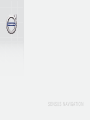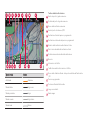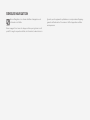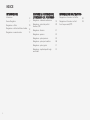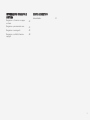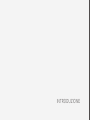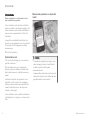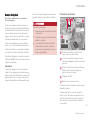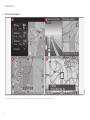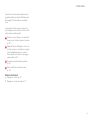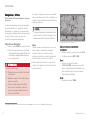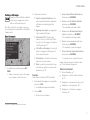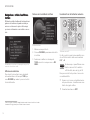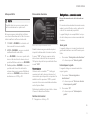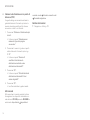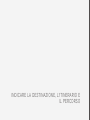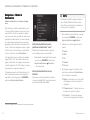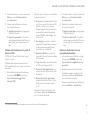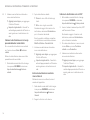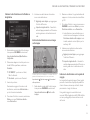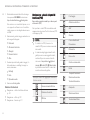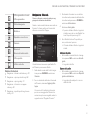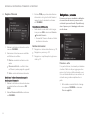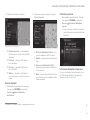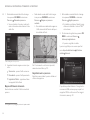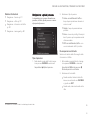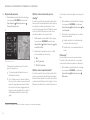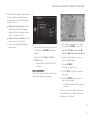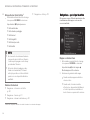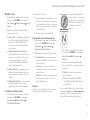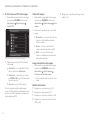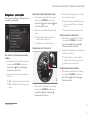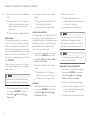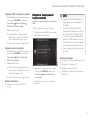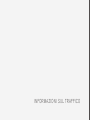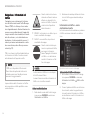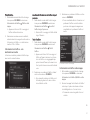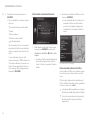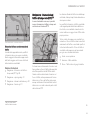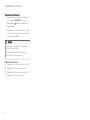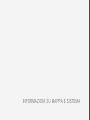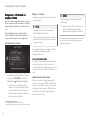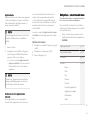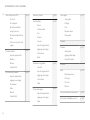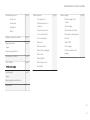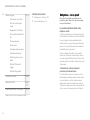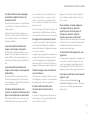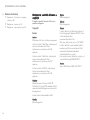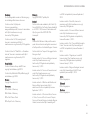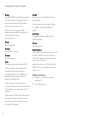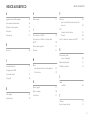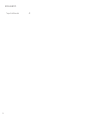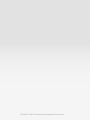SENSUS NAVIGATION

Tipo di strada Colore
Autostrada
Arancione
Strada statale
Grigio scuro
Strada provinciale
Grigio
Strada normale Grigio chiaro
Strada locale Bianco
Testi e simboli sullo schermo
Evento al punto di guida successivo
Distanza dal punto di guida successivo
Nome della via/strada successiva
Servizio/punto di interesse (POI)
Destinazione finale del percorso programmato
Destinazione intermedia del percorso programmato
Simbolo della destinazione/destinazione finale
Ora di arrivo calcolata alla destinazione finale
Distanza rimanente calcolata dalla destinazione
Bussola
Informazioni sul traffico
Tratta interessata da informazioni sul traffico
Nome della strada/via attuale - alla posizione attuale dell'automobile
(15)
Percorso programmato
Posizione attuale dell'automobile
Luogo memorizzato
Scala mappa

SENSUS NAVIGATION
Sensus Navigation è un sistema satellitare di navigazione e di
informazioni sul traffico.
Siamo impegnati in un lavoro di sviluppo continuo per migliorare i nostri
prodotti. In seguito a queste modifiche, le informazioni, le descrizioni e le
figure di questo supplemento potrebbero non corrispondere all'equipag-
giamento dell'automobile. Ci riserviamo il diritto di apportare modifiche
senza preavviso.

2
INTRODUZIONE
Introduzione
6
Sensus Navigation
7
Navigazione - utilizzo
10
Navigazione - rotella di scrittura e tastiera
12
Navigazione - comando vocale
13
INDICARE LA DESTINAZIONE,
L'ITINERARIO E IL PERCORSO
Navigazione - indicare la destinazione
16
Navigazione - simboli dei punti di
interesse (POI)
20
Navigazione - itinerario
21
Navigazione - percorso
22
Navigazione - opzioni percorso
25
Navigazione - opzioni per la cartina
28
Navigazione - opzioni guida
31
Navigazione - importa/esporta luoghi
memorizzati
33
INFORMAZIONI SUL TRAFFICO
Navigazione - informazioni sul traffico
36
Navigazione - Informazioni sul traf-
fico in tempo reale (RTTI)
,
39
INDICE


INTRODUZIONE

INTRODUZIONE
* Optional/accessorio.
6
Introduzione
Questo supplemento è un'integrazione al nor-
male manuale del proprietario.
In caso di dubbi in merito alle funzioni dell'auto-
mobile, consultare il manuale del proprietario. Per
ulteriori domande si raccomanda di contattare un
concessionario o rappresentante di Volvo Car
Corporation.
Le specifiche, le caratteristiche strutturali e le
figure di questo supplemento non sono vincolanti.
Ci riserviamo il diritto di apportare modifiche
senza preavviso.
© Volvo Car Corporation
Optional/Accessori
Tutti i tipi di optional/accessori sono contrasse-
gnati da un asterisco: *.
Oltre alla dotazione di serie, il supplemento
descrive gli optional (dotazione montata in fab-
brica) e alcuni accessori (installabili successiva-
mente).
La dotazione descritta nel supplemento non è
disponibile su tutti i modelli, il cui equipaggia-
mento può variare in base alle esigenze dei vari
mercati nonché alle norme e alle disposizioni
nazionali o locali vigenti.
In caso di dubbi in merito a dotazione standard e
optional/accessori, rivolgersi a un concessionario
Volvo.
Manuale del proprietario su dispositivi
mobili
NOTA
Il manuale del proprietario può essere scari-
cato come app (solo alcuni modelli di auto-
mobili e dispositivi mobili), vedere
www.volvocars.com.
La app contiene anche video, una funzione di
ricerca del contenuto e una struttura per navi-
gare facilmente fra le varie sezioni.

INTRODUZIONE
}}
* Optional/accessorio.
7
Sensus Navigation
Descrizione fondamentale e panoramica di
Sensus Navigation.
Il sistema di navigazione calcola il percorso, il
tempo di percorrenza e la distanza dalla destina-
zione selezionata. Il sistema fornisce la guida, le
istruzioni relative agli incroci ecc. Se durante il
viaggio si lascia il percorso pianificato, il sistema
ricalcola automaticamente un nuovo percorso.
Il sistema di navigazione può essere utilizzato
anche se non si è selezionata una destinazione.
Il sistema è fornito con le impostazioni standard,
ma si avvia con le ultime impostazioni utilizzate.
Volvo Sensus Navigation si avvale del sistema di
riferimento WGS84, che fornisce la posizione con
longitudine e latitudine.
Importante
Il sistema di navigazione fornisce informazioni
stradali utili per raggiungere la destinazione pre-
scelta. La guida raccomandata non è sempre affi-
dabile perché possono insorgere situazioni che
esulano dalle prestazioni e dalla capacità di valu-
tazione del sistema di navigazione, ad esempio
repentine variazioni delle condizioni climatiche.
ATTENZIONE
Ricordare quanto segue:
•
Rimanere sempre concentrati sulla strada
e sulla guida.
•
Rispettare sempre il codice della strada e
guidare con giudizio.
•
A seconda della situazione del traffico,
delle condizioni climatiche o della sta-
gione, alcune raccomandazioni possono
essere meno affidabili.
Panoramica del sistema
Pulsantiera al volante per la gestione di
menu, volume e comando vocale.
Lo schermo visualizza le mappe e fornisce
informazioni dettagliate su percorso, distanza,
menu ecc.
Pannello di controllo nel quadro centrale per
l'attivazione del sistema di navigazione,
gestione dei menu e volume.
Collegamento USB.
Microfono per il comando vocale.
L'audio del sistema di navigazione proviene dagli
altoparlanti anteriori.
Il telecomando* può essere usato per gestire
tutte le funzioni del sistema di navigazione. I pul-
santi del telecomando hanno funzioni corrispon-
denti a quelli nel quadro centrale o nella tastie-
rina al volante.

||
INTRODUZIONE
8
Panoramica cartografica
Esempi di mappe sulla posizione attuale. Itinerario, mappa degli incroci e posizione di scorrimento sono alcune delle videate visualizzabili sullo schermo. NOTA! Le illustrazioni sono
schematiche; i dettagli possono variare a seconda della specifica versione di software e dello specifico mercato.

INTRODUZIONE
9
Il layout dello schermo dipende dalla posizione
geografica e dalle impostazioni effettuate: scala
della mappa, POI selezionati per la visualizza-
zione.
La spiegazione di testi, insegne e simboli che
possono apparire sullo schermo è fornita sul lato
interno anteriore della copertina.
Quando si crea un Itinerario sono disponibili
tre opzioni per il calcolo del percorso, vedere
(p. 25).
Mappa dell'incrocio dettagliata - sul lato sini-
stro dello schermo è visualizzato un ingrandi-
mento dettagliato del prossimo incrocio.
Viene sempre fornito anche un messaggio
vocale, vedere (p. 25).
Per evitare una determinata area, vedere
(p. 25).
Per la modalità di scorrimento, vedere
(p. 10).
Relative informazioni
•
Navigazione - utilizzo (p. 10)
•
Navigazione - comando vocale (p. 13)

INTRODUZIONE
* Optional/accessorio.
10
Navigazione - utilizzo
Utilizzo basilare di Sensus Navigation ed esempi
di gestione.
Il sistema di navigazione può essere comandato
dal quadro centrale, con i pulsanti al volante, il
telecomando* e in parte con il comando vocale.
Per la gestione fondamentale del sistema, vedere
la sezione "Audio e media - gestione del
sistema" nel manuale del proprietario.
Attiva Sensus Navigation
–
Premere il pulsante NAV nel quadro centrale.
> Dopo un breve periodo viene visualizzata
la mappa dell'area geografica attuale dove
l'automobile è rappresentata dal simbolo
con un triangolo blu.
ATTENZIONE
Ricordare quanto segue:
•
Rimanere sempre concentrati sulla strada
e sulla guida.
•
Rispettare sempre il codice della strada e
guidare con giudizio.
•
A seconda della situazione del traffico,
delle condizioni climatiche o della sta-
gione, alcune raccomandazioni possono
essere meno affidabili.
Il sistema di navigazione non può essere disatti-
vato: rimane attivo sullo sfondo e si disattiva solo
quando si estrae la chiave telecomando dal bloc-
chetto di accensione.
NOTA
Il sistema di navigazione è accessibile anche
a motore spento. Il sistema si spegne in caso
di abbassamento della tensione di batteria.
Menu
Oltre al normale menu della fonte e menu scor-
ciatoie (vedere il manuale del proprietario,
sezione Uso del menu in Audio e media -
gestione del sistema), il sistema di navigazione
contiene anche un menu di scorrimento.
Nella modalità di scorrimento un mirino viene
spostato sulla mappa con i tasti numerici della
mensola centrale.
Modalità di scorrimento con mirino
1
.
Attivare/disattivare la modalità di
scorrimento
–
Attivare - premere uno dei tasti numerici 0-9.
–
Disattivare - premere EXIT o NAV.
Scorri
–
Premere uno dei tasti numerici
1-2-3-4-6-7-8-9 - ai margini viene visualiz-
zata una freccia direzionale combinata con la
cifra da utilizzare per far scorrere la cartina
nella direzione desiderata.
Zoom
–
Ruotare la manopola TUNE.
1
Selezionare se la posizione del mirino/cursore deve essere visualizzata con il nome o con le coordinate GPS, vedere (p. 28).

INTRODUZIONE
11
Centraggio della mappa
Premendo il numero 5 nella modalità di
scorrimento, la mappa viene visualiz-
zata con l'automobile al centro.
Se è attivo un Itinerario con Tappe, a ogni pres-
sione la mappa viene visualizzata con le rispettive
Tappe al centro.
Menu Scorrimento
1.
In modalità di scorrimento premere OK/
MENU.
> Si apre un menu per il posto sulla mappa
su cui è puntato il centro del mirino.
2. Selezionare la funzione:
•
Imposta singola destinazione - Can-
cella le eventuali destinazioni precedenti
nell'itinerario ed avvia la guida sulla
mappa.
•
Aggiungi come tappa - per aggiungere
il posto marcato all'itinerario.
•
Informazioni POI - Visualizza sullo
schermo il nome e l'indirizzo del POI più
vicino al mirino. Per maggiori informazioni
sui POI, vedere (p. 16).
•
Info traffico sulla mappa - Consente di
vedere i messaggi sul traffico
2
presenti
intorno al punto marcato.
•
Informazione - Visualizza le informazioni
disponibili sul punto marcato.
•
Salva - consente di memorizzare il luogo
selezionato per poterlo poi inserire come
destinazione (p. 16).
Esempio
Guida al punto di interesse (POI) desiderato:
1. Se la videata della mappa non è visualizzata,
premere su NAV.
> La videata della mappa è visualizzata.
2.
Premere NAV.
> Si apre il menu scorciatoie.
3.
Marcare
Imposta Punto di Interesse e
confermare con OK/MENU.
4.
Marcare ad es.
Nei dintorni dell'auto e
confermare con OK/MENU.
> È visualizzata una lista dei risultati.
5.
Marcare ad es.
Attrazione turistica più
vicina
e confermare con OK/MENU.
> È visualizzata una lista dei risultati.
6. Marcare l'opzione desiderata nella lista e
confermare con OK/MENU.
> È visualizzato un menu a comparsa.
7.
Marcare
Imposta singola destinazione e
confermare con OK/MENU.
> La guida si avvia - seguire le istruzioni.
Vedere anche gli esempi di comando vocale
(p. 13) del sistema di navigazione.
Relative informazioni
•
Sensus Navigation (p. 7)
•
Navigazione - rotella di scrittura e tastiera
(p. 12)
•
Navigazione - panoramica dei menu (p. 43)
•
Navigazione - ricerca guasti (p. 46)
•
Navigazione - informazioni su mappa e
sistema (p. 42)
2
Il servizio non è disponibile in tutte/i le aree/i mercati.

INTRODUZIONE
12
Navigazione - rotella di scrittura e
tastiera
Utilizzare la rotella di scrittura del sistema di navi-
gazione o la tastierina nel quadro centrale per
scrivere e selezionare le opzioni. Ad esempio,
per inserire informazioni su un indirizzo o un ser-
vizio.
Visualizzazione su schermo con campo di testo per l'in-
serimento di un testo a scelta.
Attivare una selezione
Dopo che la funzione/riga di menu desiderata
viene evidenziata con la manopola TUNE, pre-
mere OK/MENU per vedere il prossimo livello di
funzioni/alternative.
Scrivere con la rotella di scrittura
Rotella di scrittura.
1. Marcare un campo di testo.
2.
Premere OK/MENU per accedere alla rotella
di scrittura.
3. Selezionare i caratteri con la manopola
TUNE e inserirli con una pressione su OK/
MENU.
Inserimenti con la tastierina numerica
Tastierina numerica
3
.
Un altro modo di inserire/scrivere caratteri consi-
ste nell'utilizzo dei tasti della mensola centrale
0-9, * e #.
Se ad esempio si preme 9 viene visua-
lizzato un elenco di tutti i caratteri
4
sotto tale tasto, ad es.
w, x, y, z e 9.
Brevi pressioni del tasto spostano il cursore da
un carattere all'altro.
•
Fermarsi con il cursore sul carattere deside-
rato per selezionare - il carattere viene visua-
lizzato sulla riga di scrittura.
•
Cancellare/annullare con EXIT.
3
Nota - La figura è schematica. I dettagli potrebbero variare in base al modello e al mercato.
4
I caratteri dei singoli pulsanti possono variare in base al mercato.

INTRODUZIONE
}}
13
Altre possibilità
NOTA
I caratteri chiari non possono essere selezio-
nati in combinazione con quelli inseriti.
Nel menu compreso nella rotella di scrittura vi
sono ulteriori alternative che fra l'altro forniscono
ulteriori caratteri di scrittura ed anche cifre.
•
123/ABC + OK/MENU - la rotella di scrit-
tura commuta fra numeri e caratteri.
•
ALTRO + OK/MENU - vengono visualizzati
caratteri alternativi nella rotella.
•
=> + OK/MENU - il cursore si sposta nell'e-
lenco sul lato destro dello schermo, dove è
possibile effettuare selezioni con OK/MENU.
•
Codice postale + OK/MENU - il cursore è
spostato nella lista sul lato destro dello
schermo dove possono essere effettuate le
selezioni con OK/MENU, vedere Indicare la
destinazione con il CAP (p. 16).
Elenco delle alternative
Elenco che corrisponde ai caratteri inseriti.
Durante la ricerca vengono elencate le opzioni
disponibili sulla base delle informazioni inserite.
Il numero "149" nell'angolo superiore destro
dello schermo indica che l'elenco comprende
149 opzioni disponibili corrispondenti alle lettere
inserite "LON".
Nessun elenco
Un elenco vuoto e i caratteri "***" nell'angolo
superiore destro dello schermo indicano che il
numero delle opzioni disponibili corrispondenti ai
caratteri inseriti è superiore a 1.000 - quando il
numero è inferiore viene visualizzata automatica-
mente l'opzione attuale.
Digitando più caratteri nella riga di testo si riduce
il numero di alternative nell'elenco.
Relative informazioni
•
Navigazione - utilizzo (p. 10)
Navigazione - comando vocale
Esempi di comando vocale del sistema di navi-
gazione.
Per una descrizione basilare del comando vocale,
vedere la sezione "Audio e media - gestione del
sistema" nel manuale del proprietario.
I seguenti dialoghi sono esemplificativi. Le rispo-
ste del sistema possono variare a seconda della
situazione.
Avvia guida
Il seguente dialogo con i comandi vocali avvia la
guida a destinazione ai sensi dell'itinerario speci-
ficato.
–
Pronunciare: "Avvia guida a destinazione".
>
Il sistema risponde: "
Avvia la guida".
Interrompere la guida
Il seguente dialogo con comandi vocali inter-
rompe la guida.
1.
Pronunciare: "
Interrompi guida a
destinazione".
>
Il sistema risponde: "
Sei sicuro di voler
interrompere la guida?".
2.
Pronunciare: "
Sì".
>
Il sistema risponde: "
Interrompe la
guida".

||
INTRODUZIONE
14
Indicare la destinazione con un punto di
interesse (POI)
Il seguente dialogo con comandi vocali avvia la
guida alla stazione di rifornimento più vicina. Lo
scenario vale anche per altri punti di interesse
come ad es. un hotel o on ristorante.
1.
Pronunciare: "
Stazione di rifornimento più
vicina.".
>
Il sistema risponde: "
Selezionare un
numero di rigo o dire pagina
successiva.".
2. Pronunciare il numero di rigo dove è specifi-
cata la stazione di rifornimento (ad es. rigo
5): "
5".
>
Il sistema risponde: "
Numero 5
accettato. Vuoi indicare la
destinazione mostrata come
destinazione intermedia?".
3.
Pronunciare: "
Sì".
>
Il sistema risponde: "
È stata indicata la
destinazione intermedia 5. Vuoi
avviare la guida?".
4.
Pronunciare: "
Sì".
> La rotta è calcolata e la guida è avviata.
Altri comandi
Altri comandi per il comando vocale del sistema
di navigazione sono disponibili nella videata nor-
male del menu MY CAR premendo OK/MENU e
selezionando
Impostazioni Impostazioni
comando vocale
Lista dei comandi vocali
Comandi navigazione.
Relative informazioni
•
Navigazione - utilizzo (p. 10)

INDICARE LA DESTINAZIONE, L'ITINERARIO E
IL PERCORSO

INDICARE LA DESTINAZIONE, L'ITINERARIO E IL PERCORSO
* Optional/accessorio.
16
Navigazione - indicare la
destinazione
Indicare la destinazione nel sistema di naviga-
zione.
Ogni volta che è indicata una destinazione sussi-
ste la possibilità di salvare la stessa come "luogo
memorizzato" o "casa". Le destinazioni salvate
possono essere usate ogni volta che deve essere
specificata una destinazione. Il sistema di naviga-
zione guida ad una destinazione ed è possibile
aggiungere quattro destinazioni intermedie all'iti-
nerario. Il sistema di navigazione è anche in grado
di fornire ulteriori informazioni per molte destina-
zioni con l'opzione di menu
Informazione.
Con l'automobile connessa a Internet, mediante
la app "Send to Car", è possibile inviare al navi-
gatore le destinazioni sulle mappe da un browser
e tramite la app Volvo On Call*, vedere il manuale
del proprietario e support.volvocars.com.
Per accedere a questi metodi alternativi per indi-
care la destinazione, premere nella videata nor-
male della fonte di navigazione su OK/MENU e
selezionare
Imposta destinazione.
Indicare la destinazione con la
posizione salvata come "casa"
Notare che la destinazione deve essere già
memorizzata per poter essere indicata.
–
Nella videata normale della fonte di naviga-
zione premere OK/MENU e selezionare
Imposta destinazione Domestico.
> Si avvia la guida.
Indicare la destinazione con un
indirizzo
Per avviare un itinerario guidato è sufficiente
inserire una località/città - la guida conduce al
centro della località/città indicata.
NOTA
La definizione di città o area può variare sia
da un Paese all'altro che all'interno dello
stesso Paese. In alcuni casi può indicare un
comune, in altri un quartiere.
1. Nella videata normale della fonte di naviga-
zione premere OK/MENU e selezionare
Imposta destinazione Indirizzo.
2. Indicare uno o più dei seguenti criteri di
ricerca:
•
Paese:
•
Città:
•
Via:
•
Numero:
•
Incrocio:
3. Desiderando maggiori informazioni sulla
destinazione, selezionare
Informazione e
poi le informazioni desiderate:
•
Mappa - Visualizza dove si trova il punto
sulla mappa - a volte con informazioni
integrative.
•
Chiama numero
1
- Chiama il servizio se
è indicato un numero di telefono.
•
Info online
1
- Consente di scaricare
informazioni complementari da Internet.
1
Richiede il collegamento di un cellulare, vedere il manuale del proprietario.

INDICARE LA DESTINAZIONE, L'ITINERARIO E IL PERCORSO
}}
17
4. Per salvare l'indirizzo in memoria, selezionare
Salva e poi come Posizione salvata o
come Domestico.
5. Indicare come destinazione intermedia o
come unica destinazione:
•
Aggiungi come tappa - per aggiungere
l'indirizzo all'itinerario.
•
Imposta singola destin. - Cancella l'e-
ventuale tappa precedente nell'itinerario e
avvia la guida verso la destinazione indi-
cata.
Indicare la destinazione con un punto di
interesse (POI)
Il POI (Point of Interest) è detto anche luogo di
interesse o servizio.
Il database delle mappe comprende numerosi
POI
2
ricercabili, che possono essere inseriti come
destinazioni.
1. Nella videata normale della fonte di naviga-
zione premere OK/MENU e selezionare
Imposta destinazione Punto di
Interesse (POI)
.
2. Ricercare il punto di interesse con una delle
seguenti informazioni:
•
Per nome porta direttamente alla rotella
di scrittura e consente la ricerca dei POI
attraverso i relativi nomi, ad esempio
"Peppes Bodega". L'area di ricerca corri-
sponde all'intera area della mappa, ad
esempio EUROPA, vedere Mappe - con-
tenuto (p. 42).
•
Per categoria - consente di limitare la
ricerca dei POI specificando una catego-
ria (ad esempio, banca/hotel/museo),
nome, Paese e/o località/città.
•
Nei dintorni dell'auto - consente la
ricerca dei POI vicini alla posizione attuale
dell'automobile.
•
Lungo il percorso - consente la ricerca
dei POI lungo l'itinerario definito.
•
Nei dintorni della destinazione - con-
sente la ricerca dei POI nei dintorni della
destinazione.
•
Attorno ad un punto sulla mappa -
consente la ricerca dei POI con il mirino
della funzione di scorrimento, vedere
(p. 10).
Desiderando maggiori informazioni sulla
destinazione, selezionare
Informazione e
poi le informazioni desiderate.
3. Per salvare l'indirizzo in memoria, selezionare
Salva e poi come Posizione salvata o
come Domestico.
4. Indicare come destinazione intermedia o
come unica destinazione:
•
Aggiungi come tappa - per aggiungere
l'indirizzo all'itinerario.
•
Imposta singola destin. - Cancella l'e-
ventuale tappa precedente nell'itinerario e
avvia la guida verso la destinazione indi-
cata.
Indicare la destinazione con una
precedente destinazione
1. Nella videata normale della fonte di naviga-
zione premere OK/MENU e selezionare
Imposta destinazione Destinazione
precedente
.
2. Selezionare una destinazione nella lista.
Desiderando maggiori informazioni sulla
destinazione, selezionare
Informazione e
poi le informazioni desiderate.
È anche possibile cancellare le destinazioni;
selezionare Elimina o Cancella tutto.
2
Per selezionare i POI da visualizzare sulla mappa, vedere la sezione Punti di interesse (POI) sulla mappa (p. 28).

||
INDICARE LA DESTINAZIONE, L'ITINERARIO E IL PERCORSO
18
3. Indicare come destinazione intermedia o
come unica destinazione:
•
Aggiungi come tappa - per aggiungere
l'indirizzo all'itinerario.
•
Imposta singola destin. - Cancella l'e-
ventuale tappa precedente nell'itinerario e
avvia la guida verso la destinazione indi-
cata.
Indicare la destinazione con un luogo
precedentemente memorizzato
Qui sono raccolte le destinazioni memorizzate
con l'opzione di menu
Salva Posizione
salvata
.
Notare che la destinazione deve essere stata
precedentemente memorizzata.
1. Nella videata normale della fonte di naviga-
zione premere OK/MENU e selezionare
Imposta destinazione Posizione
salvata
.
2. Aprire la destinazione salvata:
•
Percorsi - ad es. tratto di strada regi-
strato.
•
Altro - ad es. luoghi memorizzati.
Desiderando maggiori informazioni sulla
destinazione, selezionare
Informazione e
poi le informazioni desiderate.
È anche possibile modificare o cancellare
una destinazione memorizzata; selezionare
Modifica, Elimina o Cancella tutto.
3. Indicare come destinazione intermedia o
come unica destinazione:
•
Aggiungi come tappa - per aggiungere
l'indirizzo all'itinerario.
•
Imposta singola destin. - Cancella l'e-
ventuale tappa precedente nell'itinerario e
avvia la guida verso la destinazione indi-
cata.
Indicare la destinazione mediante
ricerca Internet
Richiede la connessione a Internet, vedere il
manuale del proprietario.
1. Nella videata normale della fonte di naviga-
zione premere OK/MENU e selezionare
Imposta destinazione Ricerca su
Internet
.
2. Seguire le istruzioni sullo schermo.
Indicare la destinazione con un CAP
1. Nella videata normale della fonte di naviga-
zione premere OK/MENU e selezionare
Imposta destinazione Codice postale.
2. Inserire il codice di avviamento postale (CAP)
ed all'occorrenza il Paese.
Desiderando maggiori informazioni sulla
destinazione, selezionare
Informazione e
poi le informazioni desiderate.
3. Per salvare la destinazione in memoria, sele-
zionare Salva e poi come Posizione
salvata o come Domestico.
4. Indicare come destinazione intermedia o
come unica destinazione:
•
Aggiungi come tappa - per aggiungere
l'indirizzo all'itinerario.
•
Imposta singola destin. - Cancella l'e-
ventuale tappa precedente nell'itinerario e
avvia la guida verso la destinazione indi-
cata.
La pagina si sta caricando...
La pagina si sta caricando...
La pagina si sta caricando...
La pagina si sta caricando...
La pagina si sta caricando...
La pagina si sta caricando...
La pagina si sta caricando...
La pagina si sta caricando...
La pagina si sta caricando...
La pagina si sta caricando...
La pagina si sta caricando...
La pagina si sta caricando...
La pagina si sta caricando...
La pagina si sta caricando...
La pagina si sta caricando...
La pagina si sta caricando...
La pagina si sta caricando...
La pagina si sta caricando...
La pagina si sta caricando...
La pagina si sta caricando...
La pagina si sta caricando...
La pagina si sta caricando...
La pagina si sta caricando...
La pagina si sta caricando...
La pagina si sta caricando...
La pagina si sta caricando...
La pagina si sta caricando...
La pagina si sta caricando...
La pagina si sta caricando...
La pagina si sta caricando...
La pagina si sta caricando...
La pagina si sta caricando...
La pagina si sta caricando...
La pagina si sta caricando...
La pagina si sta caricando...
La pagina si sta caricando...
-
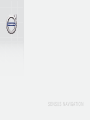 1
1
-
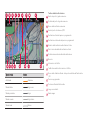 2
2
-
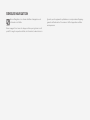 3
3
-
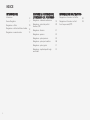 4
4
-
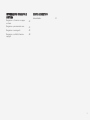 5
5
-
 6
6
-
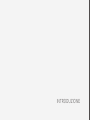 7
7
-
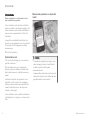 8
8
-
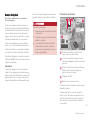 9
9
-
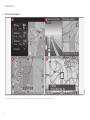 10
10
-
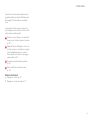 11
11
-
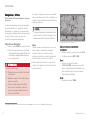 12
12
-
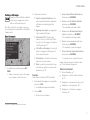 13
13
-
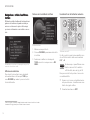 14
14
-
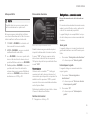 15
15
-
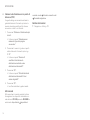 16
16
-
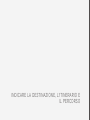 17
17
-
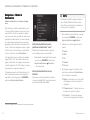 18
18
-
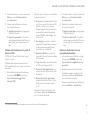 19
19
-
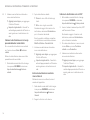 20
20
-
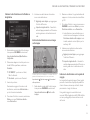 21
21
-
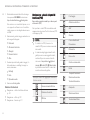 22
22
-
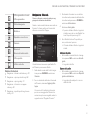 23
23
-
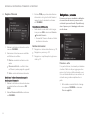 24
24
-
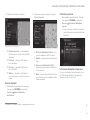 25
25
-
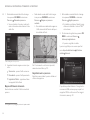 26
26
-
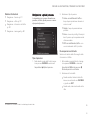 27
27
-
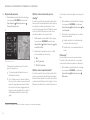 28
28
-
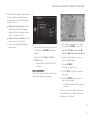 29
29
-
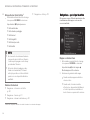 30
30
-
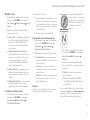 31
31
-
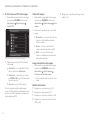 32
32
-
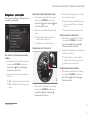 33
33
-
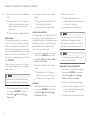 34
34
-
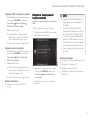 35
35
-
 36
36
-
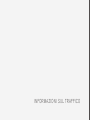 37
37
-
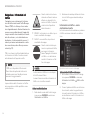 38
38
-
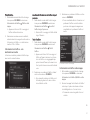 39
39
-
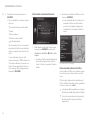 40
40
-
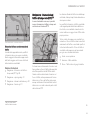 41
41
-
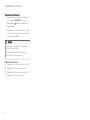 42
42
-
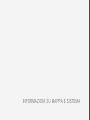 43
43
-
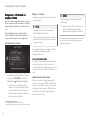 44
44
-
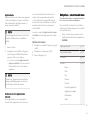 45
45
-
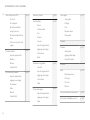 46
46
-
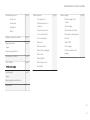 47
47
-
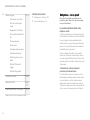 48
48
-
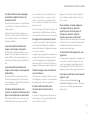 49
49
-
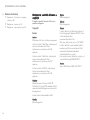 50
50
-
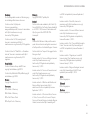 51
51
-
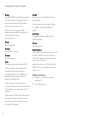 52
52
-
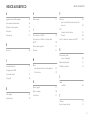 53
53
-
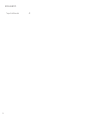 54
54
-
 55
55
-
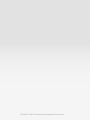 56
56